win10wifi设置 Win10无线wifi如何连接
更新时间:2023-12-09 08:55:07作者:xtang
随着科技的不断发展,无线网络已经成为我们日常生活不可或缺的一部分,Win10作为广受欢迎的操作系统之一,其无线wifi设置也备受用户关注。究竟如何连接Win10的无线wifi呢?在本文中我们将为大家详细介绍Win10无线wifi的设置方法,帮助大家轻松连接网络,享受高速稳定的网络体验。无论是工作中的文件传输,还是休闲时的在线娱乐,一切都离不开稳定的无线网络连接,让我们一起来探索吧!
方法如下:
1.右键点击开始菜单,在弹出的菜单中点击设置
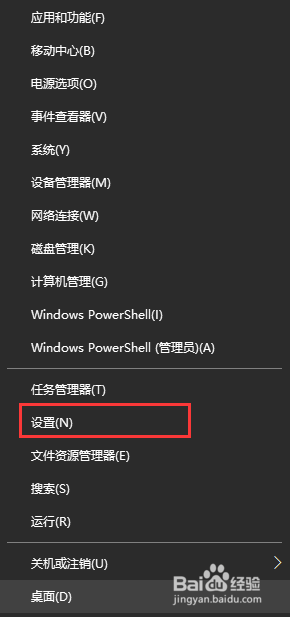
2.在打开的设置窗口中,点击网络和Internet
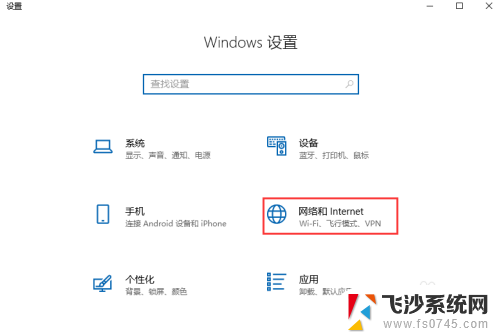
3.打开网络和Internet窗口,点击左侧菜单中的WLAN
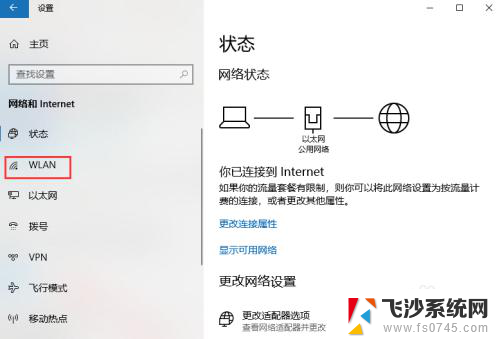
4.进入WLAN后,可以在右侧查看WLAN是否开启
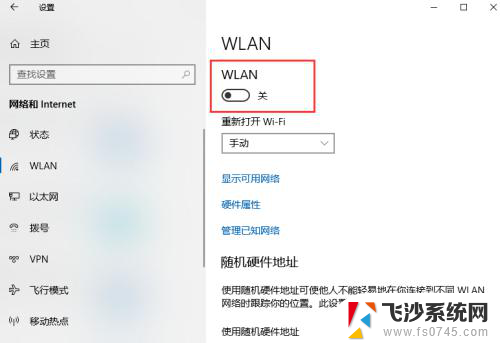
5.如果WLAN是关闭状态,点击WLAN开关开启wifi
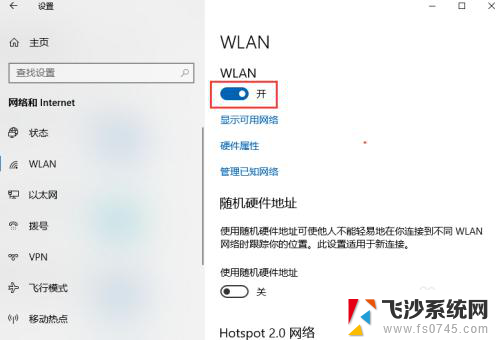
6.点击显示可用网络,可以查看当前环境中可以连接的WIFI网络。连接后即可上网
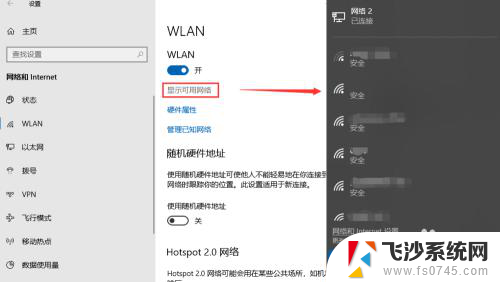
以上就是关于win10wifi设置的全部内容,如果有其他用户遇到相同情况,可以按照我的方法来解决。
win10wifi设置 Win10无线wifi如何连接相关教程
-
 win10电脑如何设置无线上网 Win10如何连接无线wifi上网
win10电脑如何设置无线上网 Win10如何连接无线wifi上网2023-11-04
-
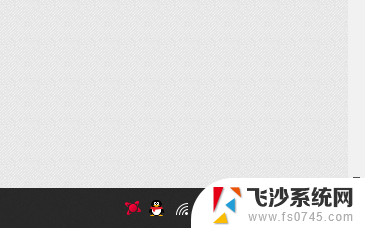 台式win10连接wifi Win10系统台式机如何连接无线网络
台式win10连接wifi Win10系统台式机如何连接无线网络2023-11-19
-
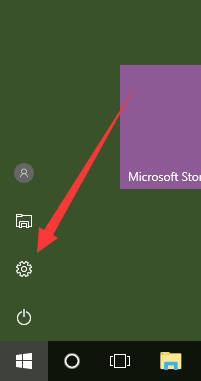 win10插网线还能用wifi吗 win10接上网线后wifi无法连接怎么办
win10插网线还能用wifi吗 win10接上网线后wifi无法连接怎么办2024-01-12
-
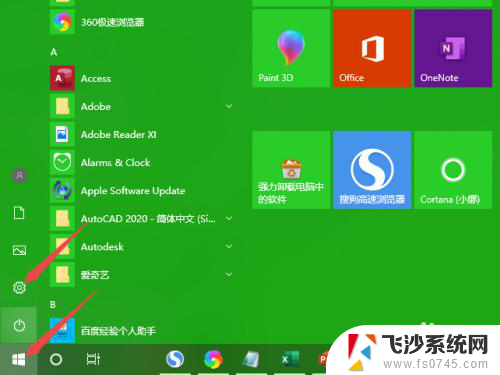 电脑win10无法连接wifi win10无法连接无线网络的解决方法
电脑win10无法连接wifi win10无法连接无线网络的解决方法2024-04-12
- 电脑有线连接如何设置 win10有线网络连接设置教程
- win10启用无线网络 Win10无线wifi如何设置和开启
- 电脑用wifi怎么连接 win10如何设置wifi连接
- win10无法连接到wifi Win10无线网络连接断开的解决办法
- 网络怎么设置自动连接 Win10如何设置wifi自动连接
- 如何禁用wifi WIN10系统如何暂时关闭无线网络连接
- 苹果手机可以连接联想蓝牙吗 苹果手机WIN10联想笔记本蓝牙配对教程
- 怎样从win8升级到win10系统 Win8升级至Win10详细教程
- win10手机连接可以卸载吗 Win10手机助手怎么卸载
- win10系统启动文件夹在哪里 如何在Win10中快速打开启动文件夹
- windows10系统字体大小 win10电脑字体大小设置方法
- 罗技接收器无法识别usb 如何解决Win10系统无法识别Logitech Unifying Receiver问题
win10系统教程推荐
- 1 苹果手机可以连接联想蓝牙吗 苹果手机WIN10联想笔记本蓝牙配对教程
- 2 win10手机连接可以卸载吗 Win10手机助手怎么卸载
- 3 win10里此电脑的文档文件夹怎么删掉 笔记本文件删除方法
- 4 win10怎么看windows激活码 Win10系统激活密钥如何查看
- 5 电脑键盘如何选择输入法 Win10输入法切换
- 6 电脑调节亮度没有反应什么原因 Win10屏幕亮度调节无效
- 7 电脑锁屏解锁后要按窗口件才能正常运行 Win10锁屏后程序继续运行设置方法
- 8 win10家庭版密钥可以用几次 正版Windows10激活码多少次可以使用
- 9 win10系统永久激活查询 如何查看Windows10是否已经永久激活
- 10 win10家庭中文版打不开组策略 Win10家庭版组策略无法启用怎么办